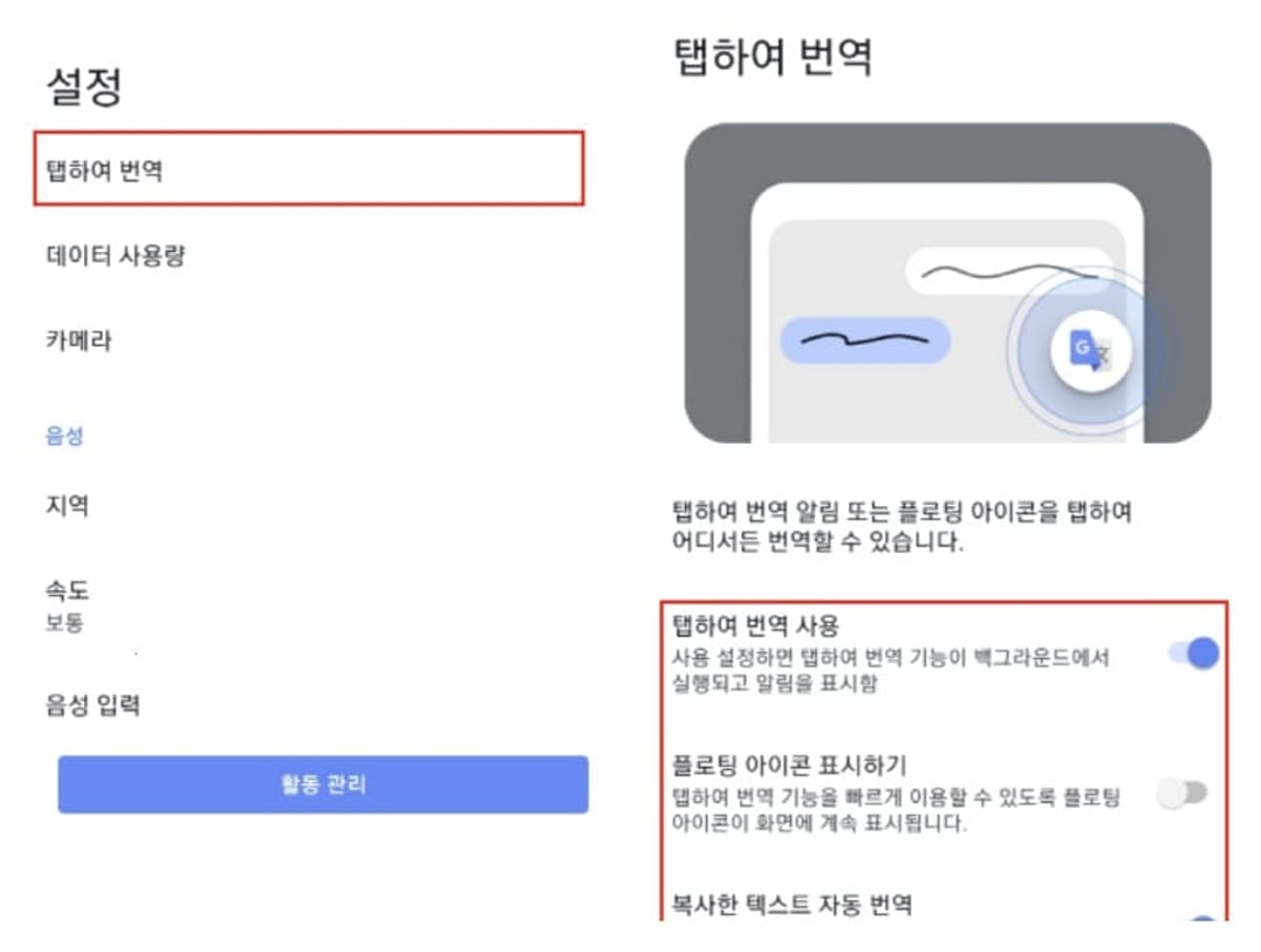วิธีตั้งค่าภาษาเกาหลีของ Bitget | มือถือ | PC | แพตช์ภาษาเกาหลี
ในโพสต์นี้ เราจะมาดูกันว่าจะตั้งค่าภาษาเกาหลีของ Bitget ได้อย่างไร หนึ่งในความยากลำบากที่ผู้ใช้ใหม่ของ Bitget (Bitget) ประสบคือการตั้งค่าภาษา มีผู้ใช้จำนวนมากที่ไม่ทราบวิธีการเปลี่ยนแพลตฟอร์มที่ตั้งค่าเป็นภาษาอังกฤษหรือภาษาจีนตามค่าเริ่มต้นเป็นภาษาเกาหลี

วิธีการแพตช์ภาษาเกาหลีของ Bitget
การตั้งค่าภาษาเกาหลีของ Bitget นั้นไม่ซับซ้อน ปัจจุบัน Bitget ไม่ได้ให้บริการภาษาเกาหลีอย่างเป็นทางการหลังจากการบังคับใช้กฎหมายเกี่ยวกับธุรกรรมทางการเงินพิเศษ อย่างไรก็ตาม ผู้ใช้ก็ยังสามารถใช้งานได้โดยไม่รู้สึกไม่สะดวก แม้ว่าภาษาเริ่มต้นของตลาดซื้อขายจะเป็นภาษาอังกฤษก็ตาม
อย่างไรก็ตาม เราจะแนะนำวิธีสำหรับผู้ที่ต้องการใช้งานในเวอร์ชันภาษาเกาหลี หากคุณต้องการตั้งค่า Bitget เป็นภาษาเกาหลี คุณสามารถแก้ไขได้ง่ายๆ โดยใช้เว็บไซต์แปลภาษาหรือโปรแกรม มีเว็บไซต์และโปรแกรมมากมายที่เกี่ยวข้องในตลาด แต่สิ่งที่ให้ประสิทธิภาพสูงสุดและคุณภาพการแปลที่ดีที่สุดคือ 'Google Translate'
ดังนั้น การใช้บริการของ Google จึงเป็นวิธีที่ถูกต้องที่สุด ตอนนี้ เราจะดำเนินการตามขั้นตอนโดยใช้แอปพลิเคชันอย่างเป็นทางการและส่วนขยาย Chrome และเราจะแนะนำวิธีการโดยละเอียด
วิธีตั้งค่าภาษาเกาหลีของ Bitget ในสภาพแวดล้อม PC
มีสามวิธีในการตั้งค่าภาษาเกาหลีของ Bitget ในสภาพแวดล้อม PC
1. วิธีใช้เบราว์เซอร์ Google Chrome
เราจะทำการแปลเป็นภาษาเกาหลีก่อนใน PC ซึ่งเป็นสภาพแวดล้อมที่คุณใช้บ่อยที่สุดในการซื้อขาย หากต้องการตั้งค่าภาษาเกาหลีของ Bitget บน PC คุณต้องตรวจสอบก่อนว่าเบราว์เซอร์ที่คุณใช้อยู่คือ Google Chrome หากคุณใช้เบราว์เซอร์ Chrome อยู่แล้ว คุณไม่จำเป็นต้องดำเนินการใดๆ เพิ่มเติม
หากเบราว์เซอร์ที่คุณใช้ในปัจจุบันไม่ใช่ Google Chrome ให้คัดลอกลิงก์ของเพจที่คุณกำลังดูอยู่ในตอนนี้ในแถบที่อยู่ จากนั้นเชื่อมต่อใหม่ผ่านเบราว์เซอร์ Chrome เมื่อการเชื่อมต่อใหม่เสร็จสิ้น ให้คลิกปุ่มที่ด้านล่างเพื่อไปยังหน้าแรกของ Bitget หากคุณยังไม่ได้ลงทะเบียน ให้ลงทะเบียนก่อน และหากคุณลงทะเบียนแล้ว ให้เข้าสู่ระบบ
หากคุณลงทะเบียนผ่านลิงก์ด้านบน คุณจะได้รับสิทธิประโยชน์ส่วนลดค่าธรรมเนียม เมื่อคุณเชื่อมต่อกับเว็บไซต์ตลาดซื้อขายแล้ว ให้คลิกไอคอน Google Translate ที่มุมขวาบนของแถบที่อยู่เบราว์เซอร์ เมื่อคุณคลิกไอคอนนั้น เมนูแบบเลื่อนลงจะระบุว่าภาษาของเว็บไซต์ตลาดซื้อขายปัจจุบันเป็นภาษาอังกฤษ ในสถานะนี้ ให้คลิกปุ่ม 'ภาษาเกาหลี' ทางด้านขวา ระบบจะแปลงภาษาของเพจที่คุณเชื่อมต่ออยู่ทั้งหมดเป็นภาษาเกาหลีทันที
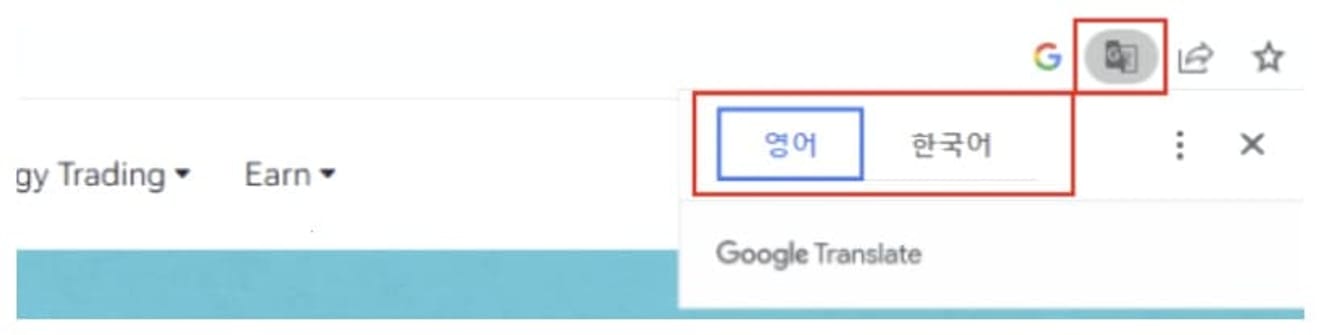
ด้วยการตั้งค่าพื้นฐานเช่นนี้ คุณจะไม่ประสบปัญหาในการใช้ตลาดซื้อขาย Bitget นอกจากนี้ เนื่องจากลักษณะเฉพาะของ Google Translate เมื่อคุณตั้งค่าแล้ว ระบบจะแปลภาษาเป็นภาษาเกาหลีโดยอัตโนมัติ แม้ว่าคุณจะย้ายจากเพจปัจจุบันไปยังเพจอื่นก็ตาม
2. รักษาสภาพแวดล้อมการซื้อขายภาษาเกาหลีด้วยการแปลภาษาอังกฤษเสมอ
มีข้อดีอย่างแน่นอนในการใช้ Google Translate ที่คุณสามารถเปลี่ยนเป็นภาษาเกาหลีได้อย่างง่ายดายด้วยการคลิกเพียงไม่กี่ครั้ง อย่างไรก็ตาม การตั้งค่าภาษาของเว็บไซต์ตลาดซื้อขายเป็นภาษาเกาหลีเพียงครั้งเดียว การตั้งค่านั้นจะไม่คงอยู่ การตั้งค่าภาษาจะไม่ถูกเก็บรักษาไว้ในภาษาเกาหลีเป็นส่วนใหญ่ในกรณีต่อไปนี้:
- หลังจากปิดเบราว์เซอร์แล้ว เปิดเบราว์เซอร์ใหม่และเชื่อมต่อกับตลาดซื้อขายอีกครั้ง
- หลังจากปิด PC แล้วเปิดใหม่และเชื่อมต่อกับตลาดซื้อขาย
ในสถานการณ์ข้างต้น เว็บไซต์ตลาดซื้อขายจะปรากฏเป็นภาษาอังกฤษเหมือนเดิม ซึ่งเป็นเพราะผู้ใช้ไม่ได้ตั้งค่าภาษาทั้งหมดของเว็บไซต์นั้นให้เป็นภาษาเกาหลีเมื่อเชื่อมต่อกับเว็บไซต์
หากการตั้งค่าภาษาทุกครั้งเมื่อคุณปิดเบราว์เซอร์หรือรีสตาร์ท PC นั้นยุ่งยาก คุณสามารถใช้ฟังก์ชัน 'แปลภาษาอังกฤษเสมอ' เพื่อแปลภาษาอังกฤษเป็นภาษาเกาหลีโดยอัตโนมัติเมื่อคุณเชื่อมต่อกับ Bitget และเว็บไซต์ภาษาอังกฤษอื่นๆ ทั้งหมด
ฟังก์ชันนี้สามารถตั้งค่าได้ด้วยคลิกเดียว คลิกไอคอน Google Translate ที่คุณกดเมื่อเปลี่ยนภาษาของเว็บไซต์ตลาดซื้อขายครั้งแรกอีกครั้ง จากนั้นคลิกไอคอนจุดสามจุดถัดจากการตั้งค่าภาษา จากนั้นเลือกตัวเลือก 'แปลภาษาอังกฤษเสมอ' จากเมนูแบบเลื่อนลง เมื่อคุณเปิดใช้งานฟังก์ชันนี้ ส่วนที่สามารถแปลได้ของเว็บไซต์ภาษาอังกฤษทั้งหมดที่คุณเชื่อมต่ออยู่จะถูกเปลี่ยนเป็นภาษาเกาหลีโดยอัตโนมัติ
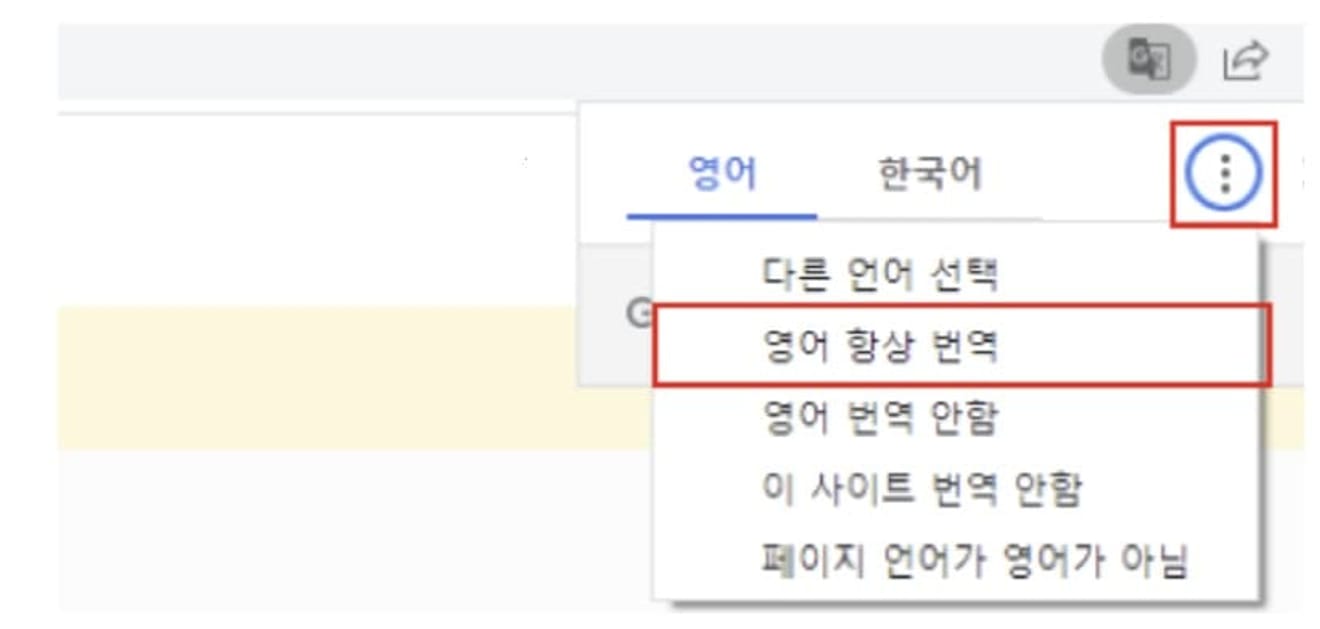
3. แปลคำศัพท์หรือประโยคโดยละเอียดโดยใช้ส่วนขยาย Google
แม้ว่าการเปลี่ยนเว็บไซต์ตลาดซื้อขายทั้งหมดเป็นภาษาเกาหลีนั้นจะดี แต่ประสิทธิภาพของตัวแปลภาษานั้นไม่สมบูรณ์แบบเสมอไป จึงอาจไม่สามารถสื่อความหมายได้อย่างชัดเจน นอกจากนี้ คุณอาจต้องการทราบความหมายของคำศัพท์หรือประโยคเฉพาะ เช่น ประกาศ, กิจกรรม, คูปอง และอื่นๆ
หากคุณต้องการทำความเข้าใจความหมายที่แน่นอนของส่วนใดส่วนหนึ่ง ไม่ใช่ทั้งเว็บไซต์ ส่วนขยาย Google จะมีประโยชน์ ในการดาวน์โหลดโปรแกรมนี้ ให้เชื่อมต่อกับ Google Chrome Web Store อย่างเป็นทางการและป้อน 'Google Translate' ในช่องค้นหา จากนั้นค้นหาและติดตั้งโปรแกรมนั้นจากรายการ
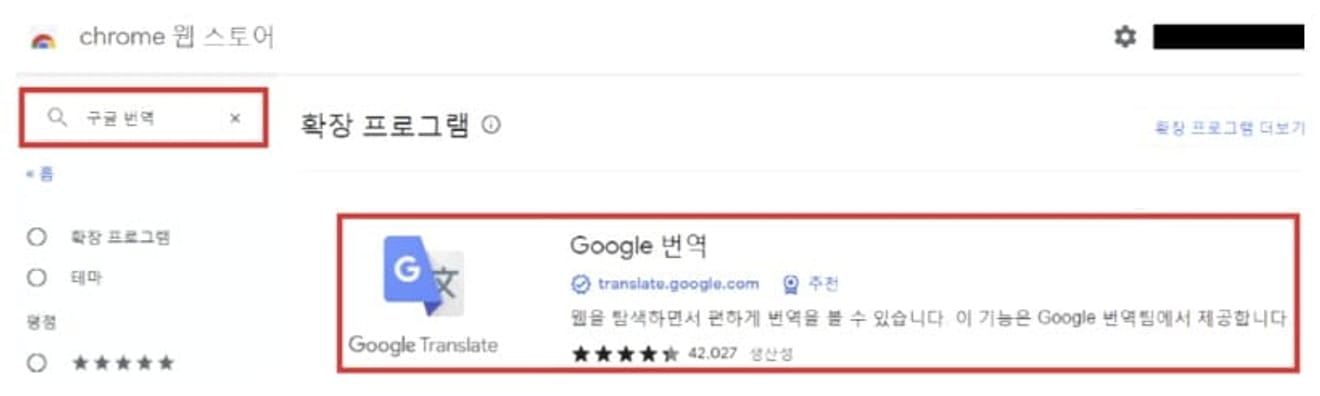
เมื่อคุณติดตั้งและเปิดใช้งานส่วนขยายแล้ว ตอนนี้คุณสามารถแปลข้อความใดๆ ที่สามารถลากได้จากเว็บไซต์ที่คุณเยี่ยมชม รวมถึงตลาดซื้อขาย Bitcoin ได้อย่างง่ายดาย วิธีใช้ทำได้ง่ายมากและดำเนินการดังนี้:
- ลากข้อความที่คุณต้องการแปลด้วยเมาส์
- หลังจากเลือกพื้นที่ที่คุณลากแล้ว ให้คลิกไอคอนส่วนขยายที่มุมขวาบนของหน้าจอ
ด้วยวิธีนี้ คุณสามารถทำงานแปลภาษาให้เสร็จสิ้นได้ในหน้าจอเดียว โดยไม่ต้องเรียกใช้ Google Translate แยกต่างหาก นอกจากนี้ เนื่องจากมีการแสดงประโยคก่อนและหลังการแปลพร้อมกัน จึงมีประโยชน์ในการเปรียบเทียบทั้งสองประโยคและเข้าใจความหมาย
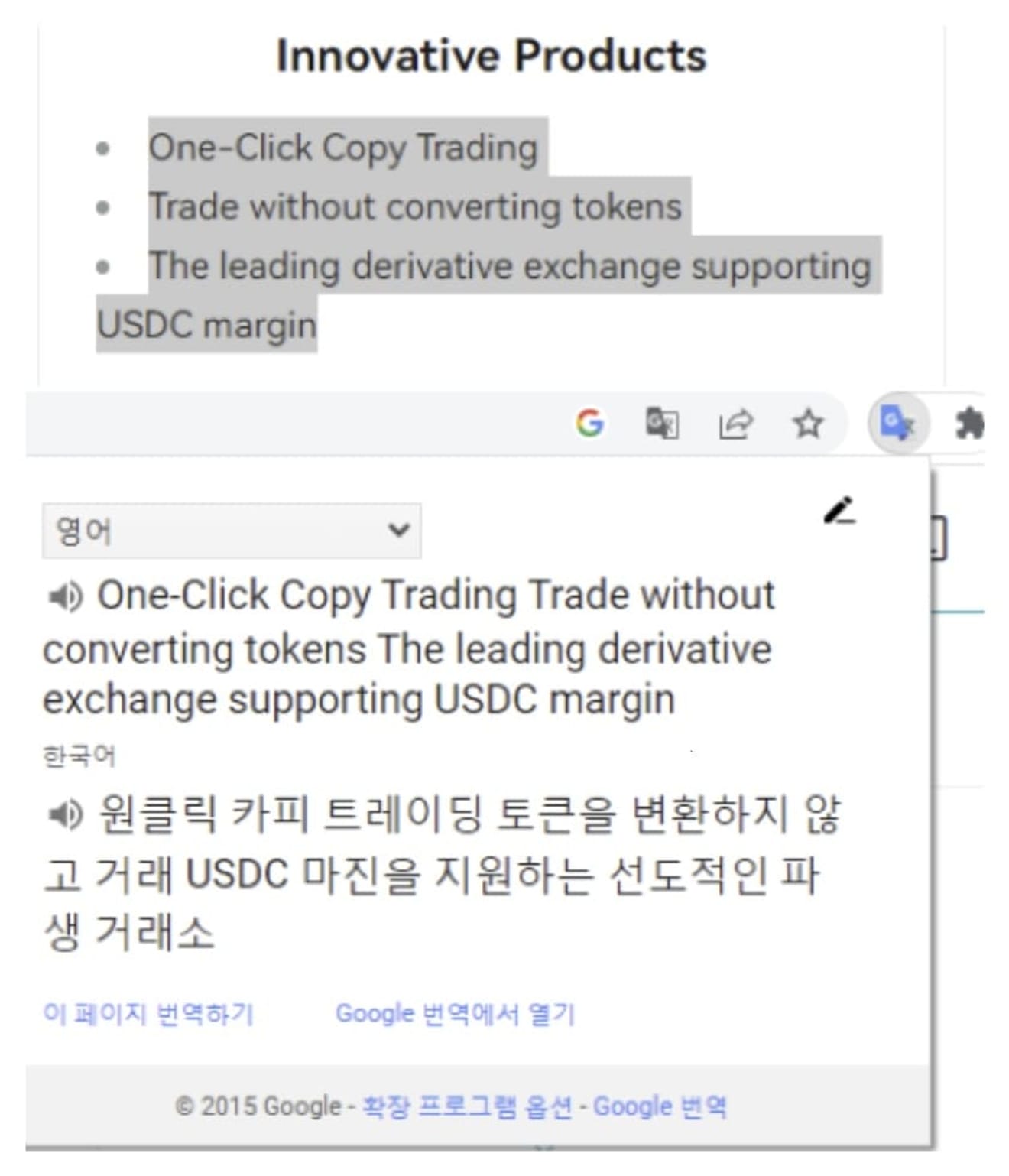
วิธีตั้งค่าภาษาเกาหลีของ Bitget ในสภาพแวดล้อมมือถือ
คราวนี้ เราจะมาดูกันว่าตั้งค่าภาษาเกาหลีในสภาพแวดล้อมมือถือได้อย่างไร
1. วิธีตั้งค่าภาษาเกาหลีโดยใช้แอป Chrome
หากคุณต้องการตั้งค่า Bitget เป็นภาษาเกาหลีในสภาพแวดล้อมมือถือ คุณสามารถตั้งค่าได้อย่างง่ายดายและสะดวกโดยใช้แอป Google Chrome แอป Google Chrome นั้นติดตั้งไว้ล่วงหน้าในสมาร์ทโฟนส่วนใหญ่ แต่ถ้ายังไม่ได้ติดตั้ง คุณสามารถดาวน์โหลดได้จาก App Store
หากคุณไม่ได้ดูหน้าจอนี้ผ่านแอป Chrome ให้คัดลอก URL ของเพจปัจจุบัน จากนั้นเปิดแอป Chrome วางลงในแถบที่อยู่ แล้วเชื่อมต่อใหม่ หากคุณดูผ่านแอป Chrome อยู่แล้ว คุณไม่จำเป็นต้องเชื่อมต่อใหม่ หลังจากเชื่อมต่อใหม่แล้ว ให้กลับมาที่ส่วนนี้อีกครั้งและเชื่อมต่อกับหน้าแรกของ Bitget หากคุณยังไม่ได้ลงทะเบียน ให้ลงทะเบียนก่อน และหากคุณลงทะเบียนแล้ว ให้เข้าสู่ระบบ
ในสถานะที่เชื่อมต่อกับตลาดซื้อขาย ให้คลิกปุ่ม 'ภาษาเกาหลี' ในส่วน Google Translate ที่ด้านล่าง ระบบจะแปลเพจเป็นภาษาเกาหลีทันที หากคุณไม่เห็นปุ่มนั้น ให้มองหาไอคอนจุดสามจุดที่มุมขวาบน คลิกแล้วเลือกปุ่ม 'แปลภาษา' จากเมนูแบบเลื่อนลง การแปลภาษาเกาหลีจะเสร็จสมบูรณ์
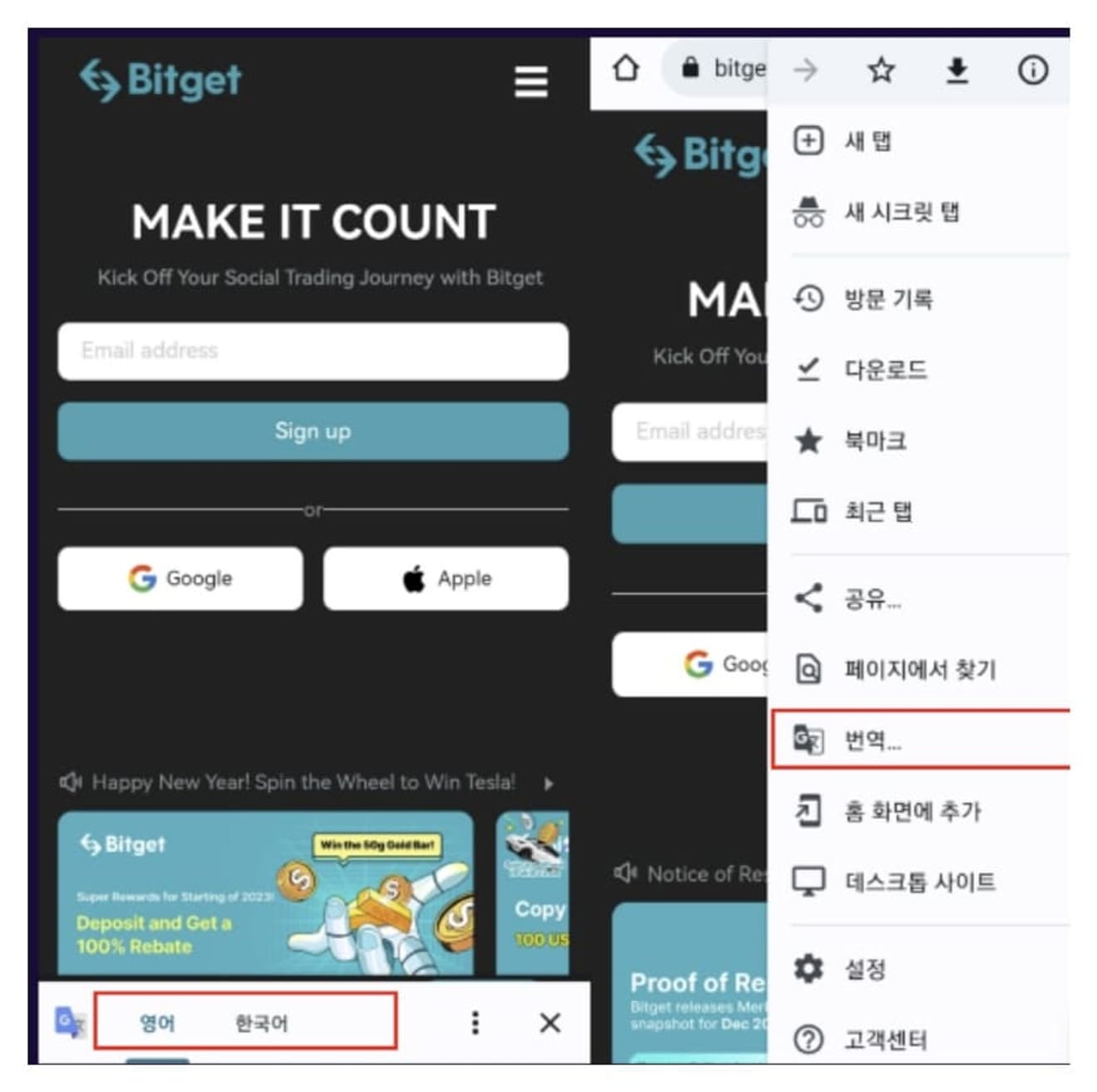
2. วิธีการแพตช์ภาษาเกาหลีของแอป Bitget
มีหลายกรณีที่คุณคิดว่าการแปลเป็นภาษาเกาหลีในแอปตลาดซื้อขายนั้นเป็นไปไม่ได้ แต่ถ้าคุณใช้แอปแปลภาษาอย่างเป็นทางการของ Google คุณก็สามารถแปลเป็นภาษาเกาหลีได้ในแอป หากคุณใช้แอปแปลภาษาอย่างเป็นทางการของ Google คุณสามารถแปลข้อความใดๆ ที่สามารถลากได้ภายในแอปตลาดซื้อขายในหน้าจอเดียว
ค้นหา 'Google Translate' ใน App Store และดาวน์โหลดแอปอย่างเป็นทางการ หลังจากเรียกใช้แอปแล้ว ให้เลือกปุ่มการตั้งค่าจากเมนูที่ปรากฏขึ้นเมื่อคุณคลิกไอคอนบัญชีที่มุมขวาบน เมื่อคุณเข้าสู่เมนูการตั้งค่า จะมีตัวเลือก 'แตะเพื่อแปล' คุณสามารถตั้งค่าสองฟังก์ชันหลักในส่วนนั้น
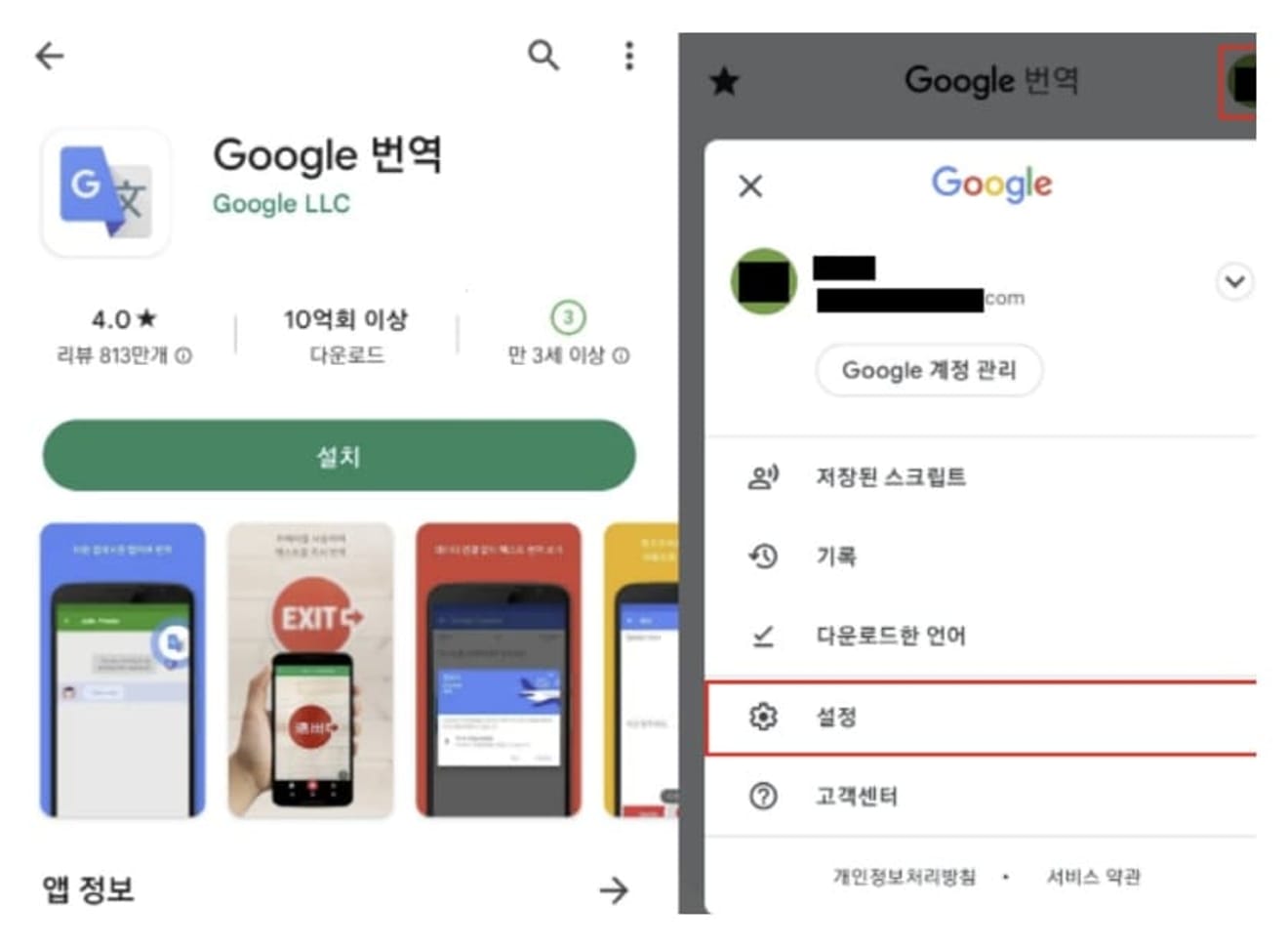
- ใช้การแตะเพื่อแปล: หากคุณเปิดใช้งานฟังก์ชันนี้ ระบบจะทำงานในเบื้องหลังและแสดงการแจ้งเตือน
- แสดงไอคอนแบบลอยตัว: หากคุณเปิดใช้งานฟังก์ชันนี้และทำการตั้งค่าสิทธิ์ให้เสร็จสิ้น ไอคอนการแปลจะปรากฏขึ้นที่ด้านหน้าของหน้าจอเมื่อคุณใช้แอปอื่นๆ รวมถึงตลาดซื้อขาย ในกรณีนี้ หากคุณคัดลอกข้อความเฉพาะที่คุณต้องการแปล ข้อความนั้นจะถูกแปลโดยอัตโนมัติ